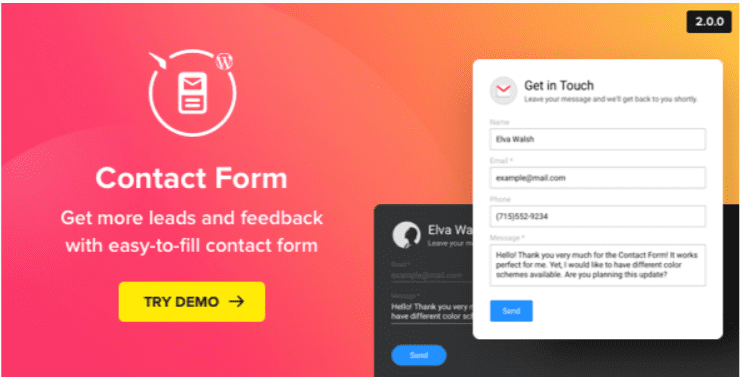Souhaitez-vous afficher le nombre total d’articles sur votre site web WordPress ?
Afficher le nombre total d’articles peut vous aider à mettre en valeur la cohérence de votre blog et encourage les utilisateurs à rechercher plus de contenu.
Dans ce tutoriel, nous allons vous montrer comment afficher facilement le nombre total d’articles sur WordPress.
Mais avant, si vous n’avez jamais installé WordPress découvrez Comment installer un blog WordPress en 7 étapes et Comment rechercher, installer et activer un thème WordPress sur votre blog
Ensuite revenons vers ce pourquoi nous sommes là.

Méthode 1: Afficher le nombre total d’articles à l’aide d’un plugin WordPress
Cette méthode est plus facile et recommandée pour tous les utilisateurs.
La première chose à faire est d’installer et d’activer le plugin Simple Blog Stats. Pour plus de détails, consultez notre guide étape par étape sur la façon d’installer un plugin WordPress.
Après l’activation de ce plugin WordPress, vous devez accéder à Settings» Simple Blog Stats pour configurer les paramètres de ce plugin.
Le plugin Simple Blog Stats vous présente les statistiques WordPress utiles comme le nombre total de commentaires, d’utilisateurs, de pages et d’articles. Vous pouvez facilement afficher ces statistiques en utilisant des shortcodes n’importe où sur votre site web WordPress.
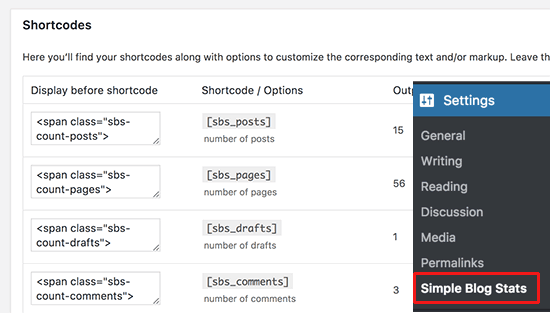
Il vous suffit de copier le shortcode [sbs_posts]et de l’ajouter à n’importe quel widget WordPress compatible avec les shortcodes.
Il affichera le nombre total d’ articles publiés sur votre site web WordPress.
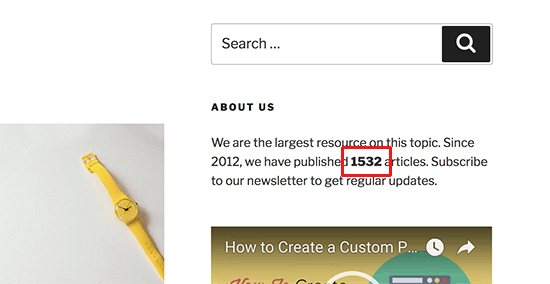
Vous pouvez également utiliser [sbs_blog_stats] qui affichera toutes les statistiques du blog, y compris le nombre total des articles.
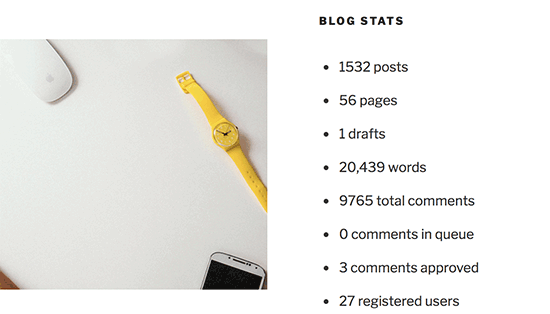
Méthode 2. Afficher manuellement le nombre total des articles sur WordPress
Cette méthode vous oblige à ajouter du code à votre site web WordPress. Si vous ne l’avez pas encore fait, jetez un œil à notre guide sur comment créer un plugin WordPress.
Vous devez d’abord ajouter ce code au fichier functions.php de votre thème ou sur un de vos plugins.
function bpc_total_posts() { $total = wp_count_posts()->publish; echo 'Tous les articles: ' . $total; } Ce code affiche simplement le nombre total d’articles chaque fois que la balise de modèle bpc_total_postsest appelée.
Ensuite, vous devez ajouter <?php bpc_total_posts(); ?>dans vos fichiers de thème où vous voulez afficher le nombre total d’articles.
Lire aussi notre guide sur Comment optimiser vos publications avant de les publier
Si vous ne souhaitez pas utiliser la balise php, vous pouvez créer et utiliser un shortcode qui fait exactement la même chose.
Copiez et collez le code suivant dans le fichier functions.php de votre thème ou un plugin pour créer un shortcode.
function bpc_total_posts() {
$total = wp_count_posts()->publish;
return $total;
}
add_shortcode('total_posts','bpc_total_posts');
Vous pouvez maintenant utiliser le shortcode [total_posts]pour afficher le nombre total d’articles, dans des articles, pages ou widgets.
Découvrez également Comment utiliser des shortcodes dans les widgets de WordPress
Désormais vous pouvez afficher le nombres total d’articles sur votre blog.
Découvrez aussi quelques plugins WordPress premium
Vous pouvez utiliser d’autres plugins WordPress pour donner une apparence moderne et pour optimiser la prise en main de votre blog ou site web.
Nous vous proposons donc ici quelques plugins WordPress premium qui vous aideront à le faire.
1. Zxeion
Zxeion est un puissant plugin WordPress premium chargé d’améliorer la sécurité de votre site Web. Ce plugin contient une collection d’outils de protection et de sécurité qui permettront de protéger votre site Web, contre d’éventuelles attaques.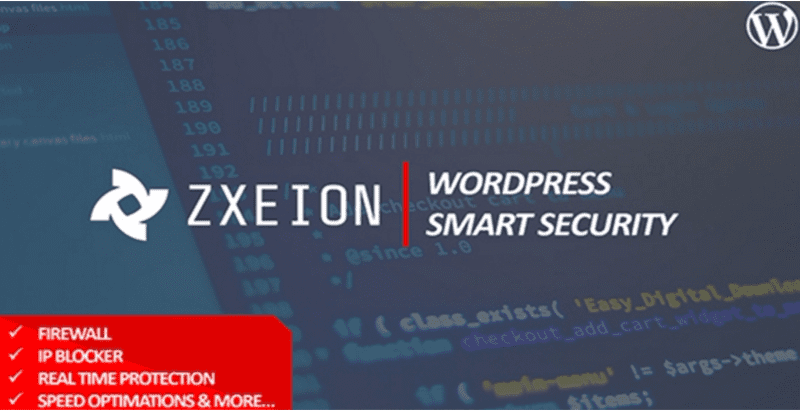
Son système de protection en temps réel vous aidera à déterminer les menaces sur votre site web, et à les bloquer, sans que vous n’ayez à faire quoi que ce soit.
Découvrez aussi nos 7 plugins pour booster vos sidebars sur WordPress
Ses fonctionnalités sont : la protection en temps réel, l’excellent support client, les mises à jour régulières, un bloqueur d’adresse IP, l’excellente documentation, l’interface moderne et professionnelle, un support client dédié et autres
Télécharger | Démo | Hébergement Web
2. Slaido
Slaido est un plugin WordPress premium qui vous permet de choisir parmi près de 320 modèles de sliders responsive et d’importer un parmi ces derniers dans votre site Internet en tout juste quelques clics. C’est un pack complet de templates, parfaits pour Slider Revolution. Donc vous devrez d’abord installer ce dernier pour utiliser pleinement ce plugin WordPress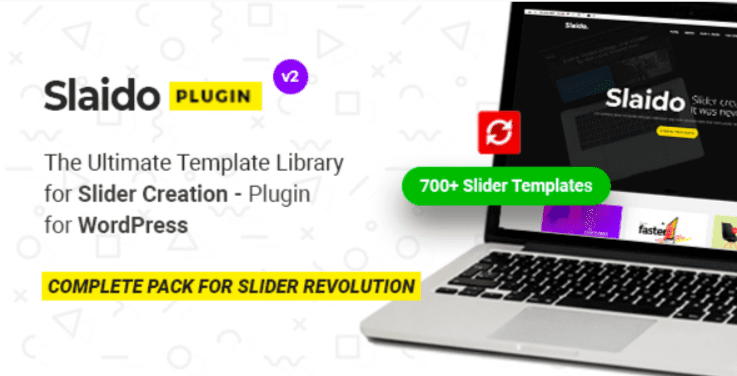
Ses principales fonctionnalités sont : une mise en page responsive de ses sliders, la facilité d’importation ou d’exportation des sliders, des mises à jour régulières, un support client disponible 24/7, des animation fluides et très cool, la disponibilité des tutoriels vidéo pour une prise en main rapide, le support des Google Fonts, et bien d’autres.
Télécharger | Démo | Hébergement Web
3. Contact Us Form
Contact Us Form est un plugin WordPress premium responsive et un outil simple mais riche en options de personnalisation qui permet d’afficher un formulaire clair et encourageant, sur lequel vos visiteurs pourront vous contacter en y laissant leur message.
Vous aurez la possibilité de définir les champs nécessaires, de choisir le meilleur agencement des champs et de le personnaliser entièrement pour inciter vos clients ou vos visiteurs à laisser leurs suggestions ou messages.
Nous vous invitons aussi à lire : 10 plugins WordPress pour créer et gérer un site web de restaurant
Configurez juste l’adresse e-mail sur laquelle vous souhaitez recevoir les messages et utilisez ce dernier pour développer votre entreprise dans la direction la plus rentable.
Télécharger | Démo | Hébergement Web
Ressources recommandées
Découvrez d’autres ressources recommandées qui vous accompagneront dans la création et la gestion de votre site web.
- 10 plugins WordPress pour créer et gérer un site web éducatif
- 15 meilleurs thèmes WooCommerce pour sites de nourriture et de restaurant
- 6 plugins WordPress pour créer un forum sur votre blog
- Comment supprimer le slug parent de la page enfant sur WordPress
Conclusion
Voilà ! C’est tout pour ce tutoriel. Nous espérons que cet article vous a aidé à apprendre comment afficher le nombre total de publications sur WordPress. N’hésitez pas à partager cet article avec vos amis sur vos réseaux sociaux préférés.
Cependant, vous pourrez aussi consulter nos ressources, si vous avez besoin de plus d’éléments pour mener à bien vos projets de création de sites internet, en consultant notre guide sur la création de blog WordPress.
Si vous avez des suggestions ou des remarques, laissez-les dans notre section commentaires.
…